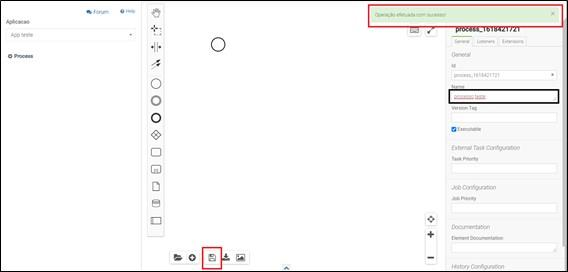Manual de instalação de Activiti no Framework igrpweb
O Activiti é o principal mecanismo de BPMN de código aberto centrado em Java que oferece suporte às necessidades de automação de processos do mundo real. Activiti cloud é agora a nova geração de plataforma de automação de negócios que oferece um conjunto de blocos de construção nativos da nuvem projetados para rodar em infraestruturas distribuídas.
O procedimento a seguir, mostra-nos como instalar o activi framework e rodar dentro do projeto igrpweb.
1 - Importação do projeto do GitHub.
1.1 - Entrar no GitHub;
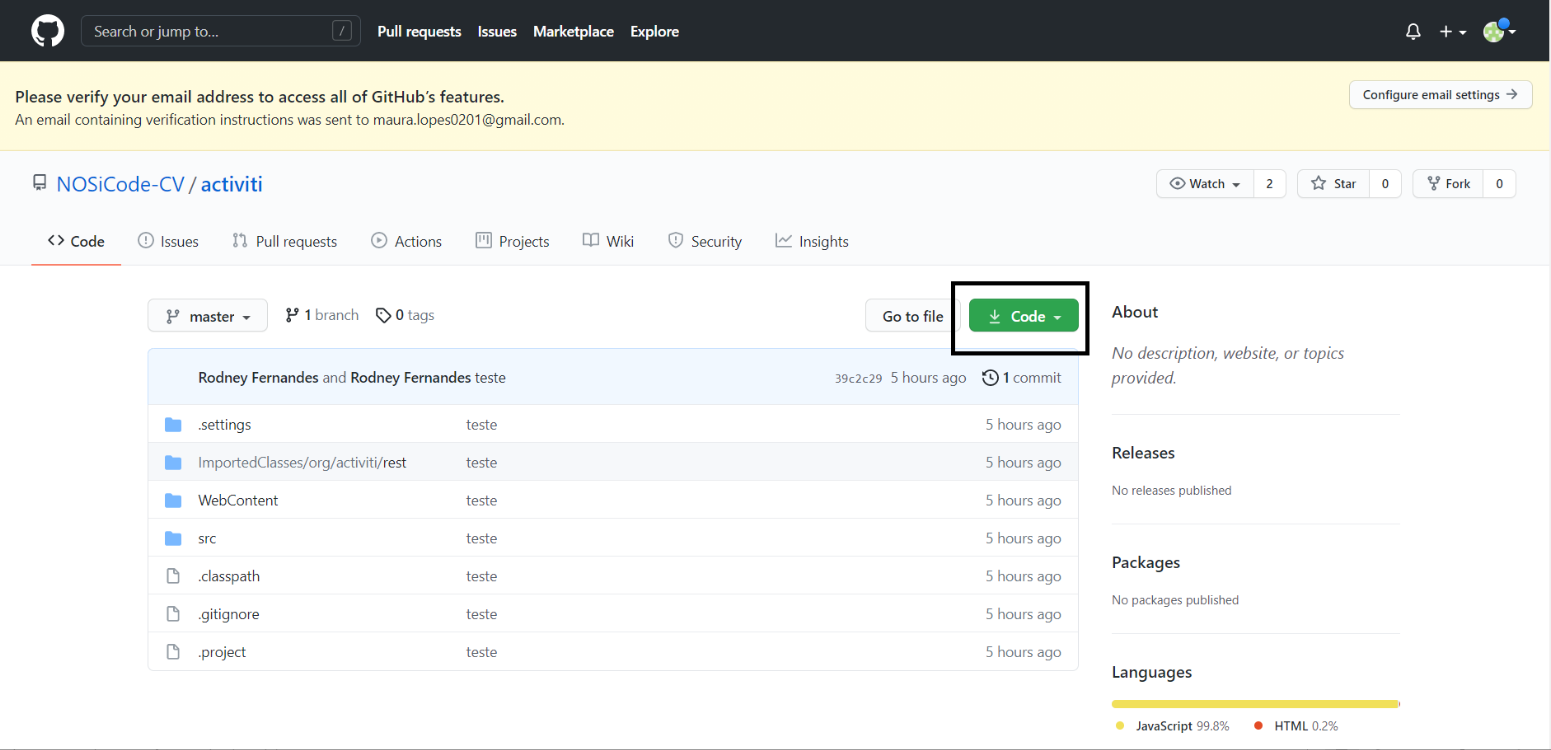 1.2 - Após clicar em Code, copiar o link.
1.2 - Após clicar em Code, copiar o link.
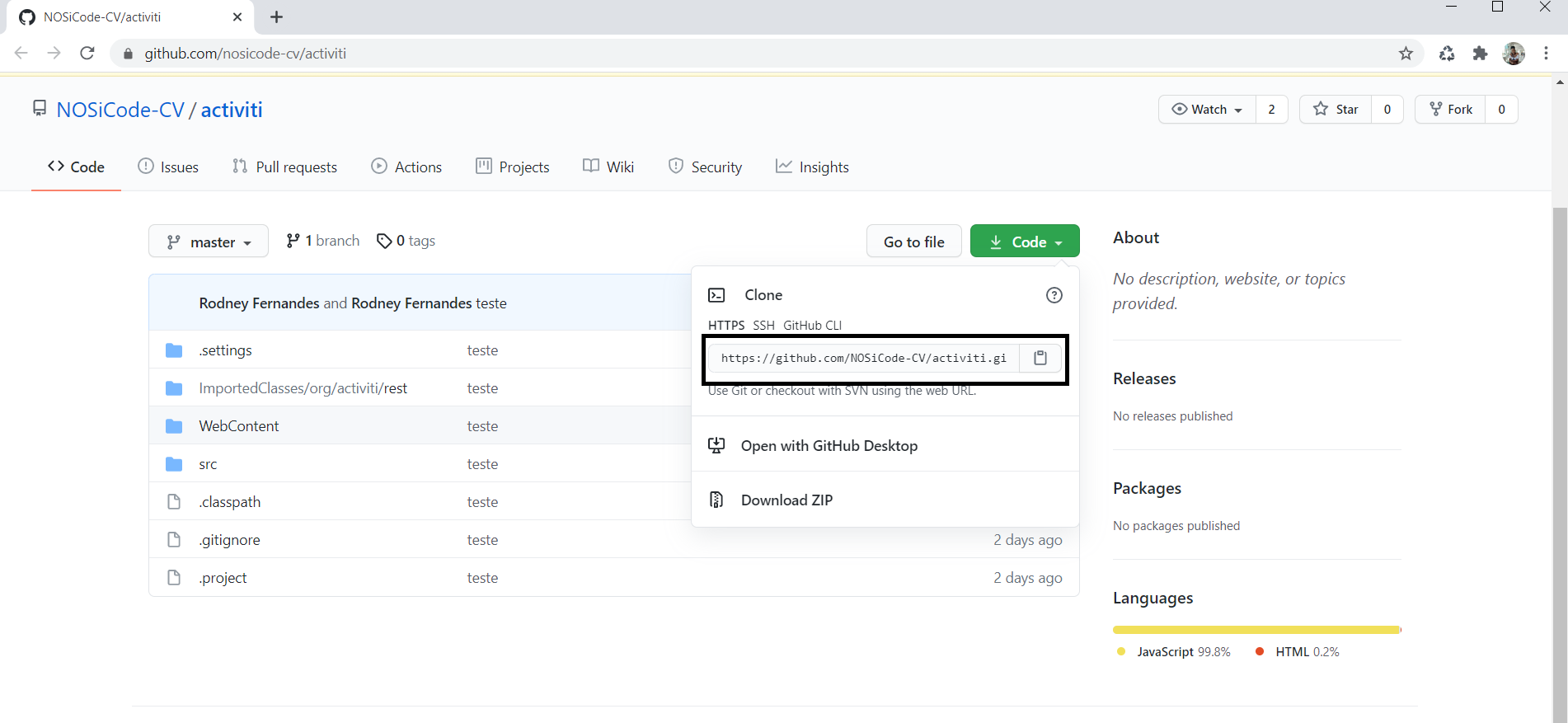
2 - Processo de importação no Eclipse.
2.1 - Abrir o eclipse, no campo superior esquerdo opção File, clicar na opção Import;
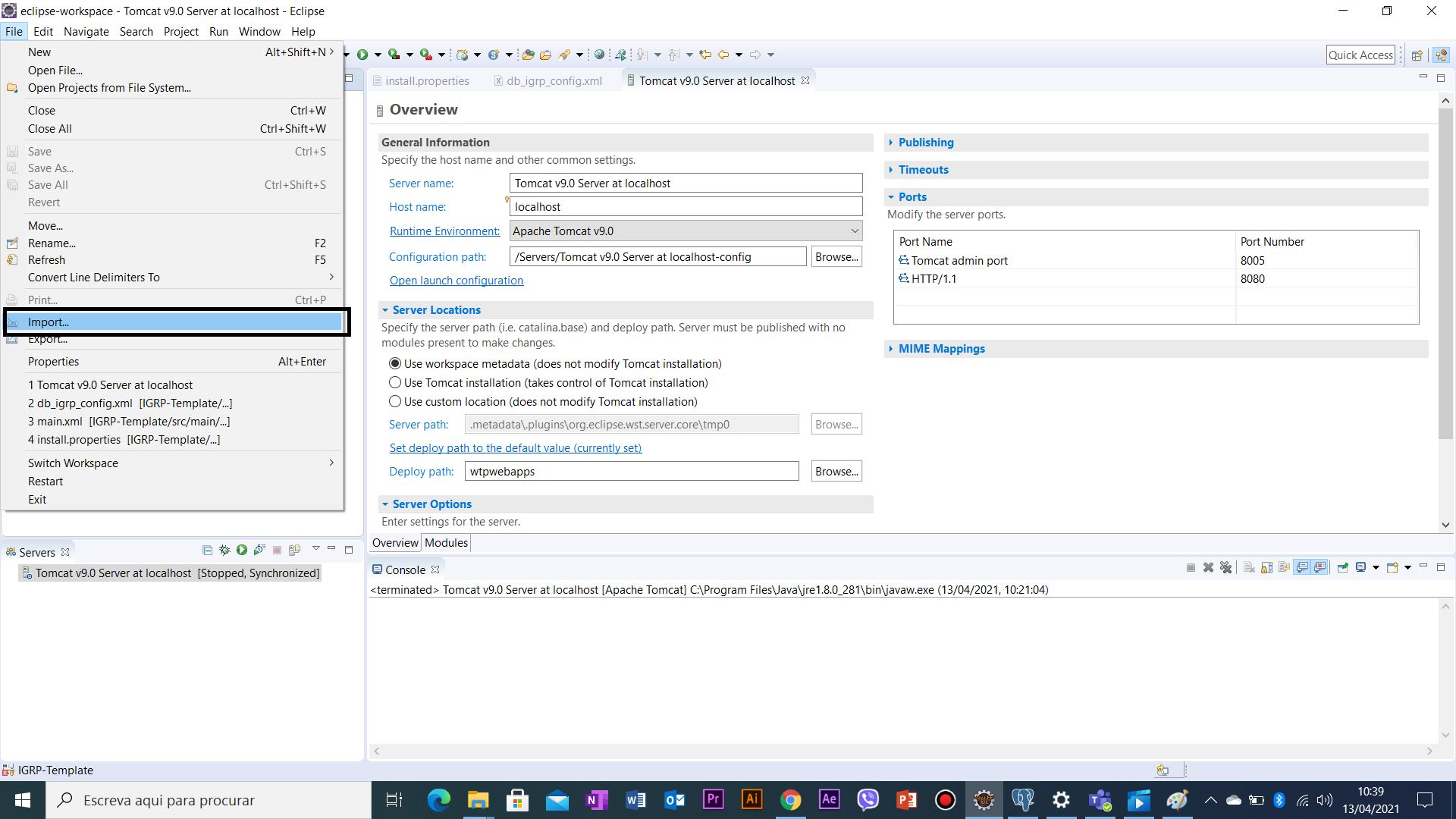
2.2 - Clicar em Next;
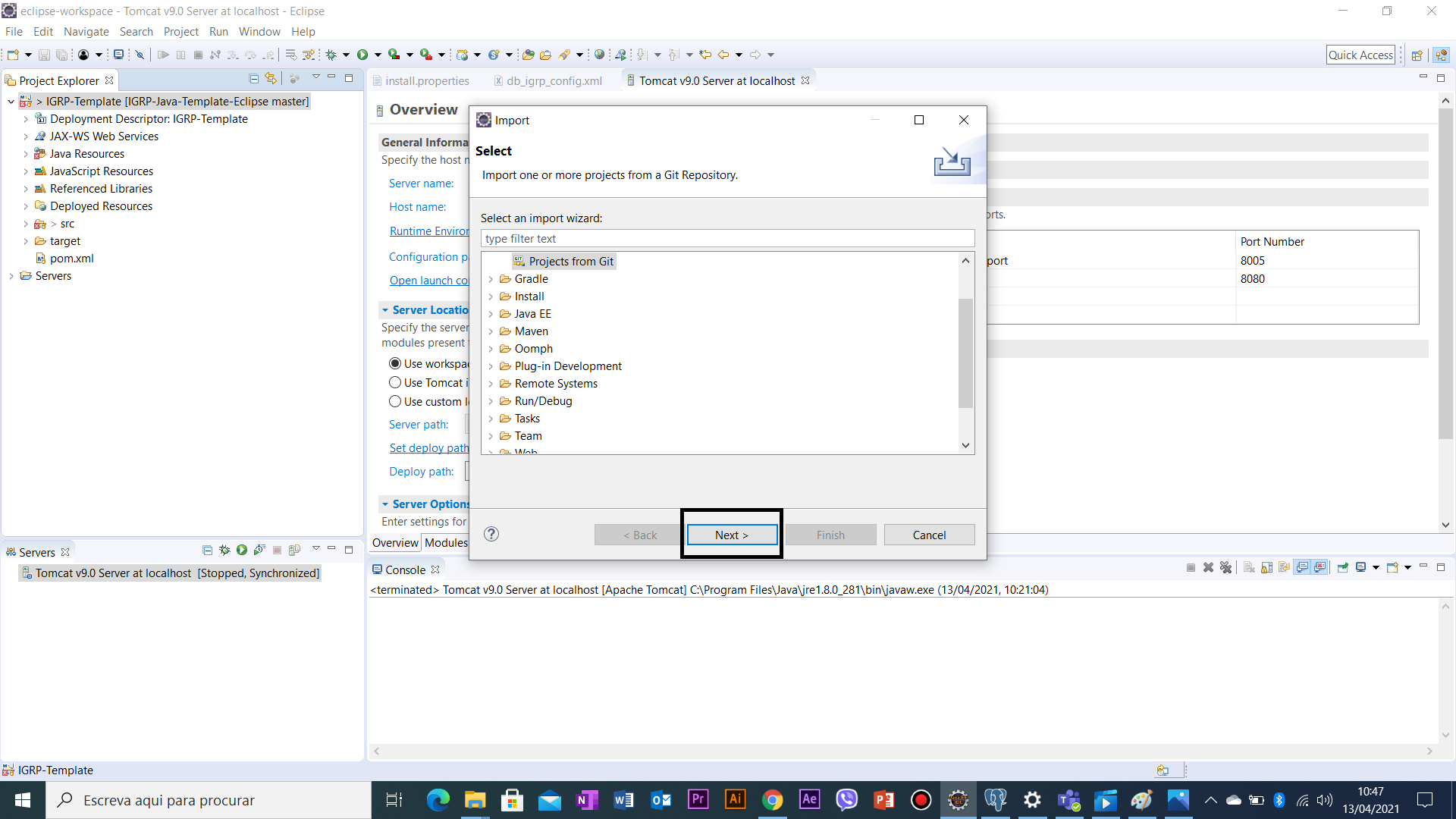
2.3 - Clicar no Clone URI;

2.4 - Colar o link copiado do Github;
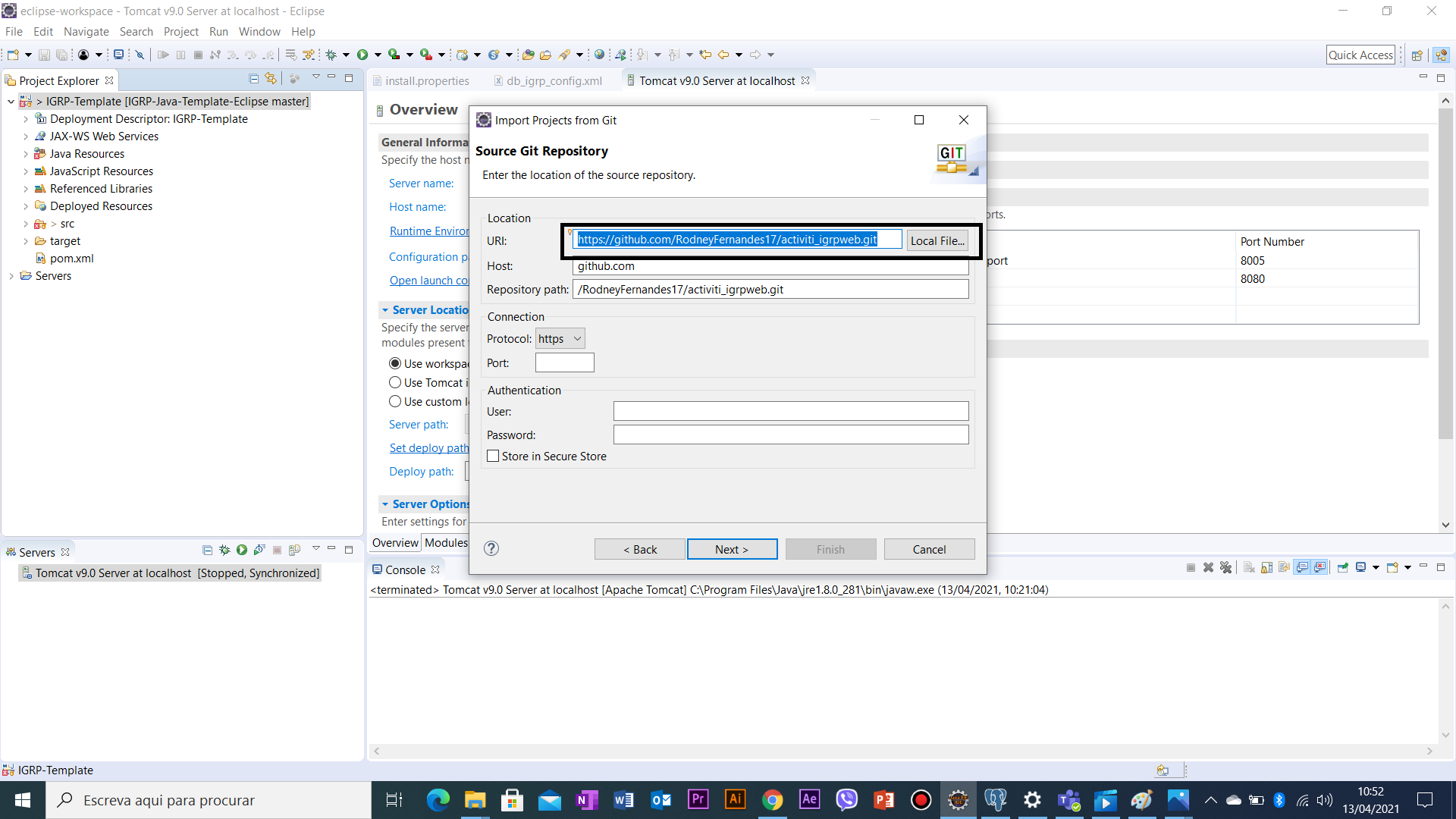
2.5 - Se caso já tiver o Projeto Template do framework arrancado no Tomcat, é preciso removê-lo;
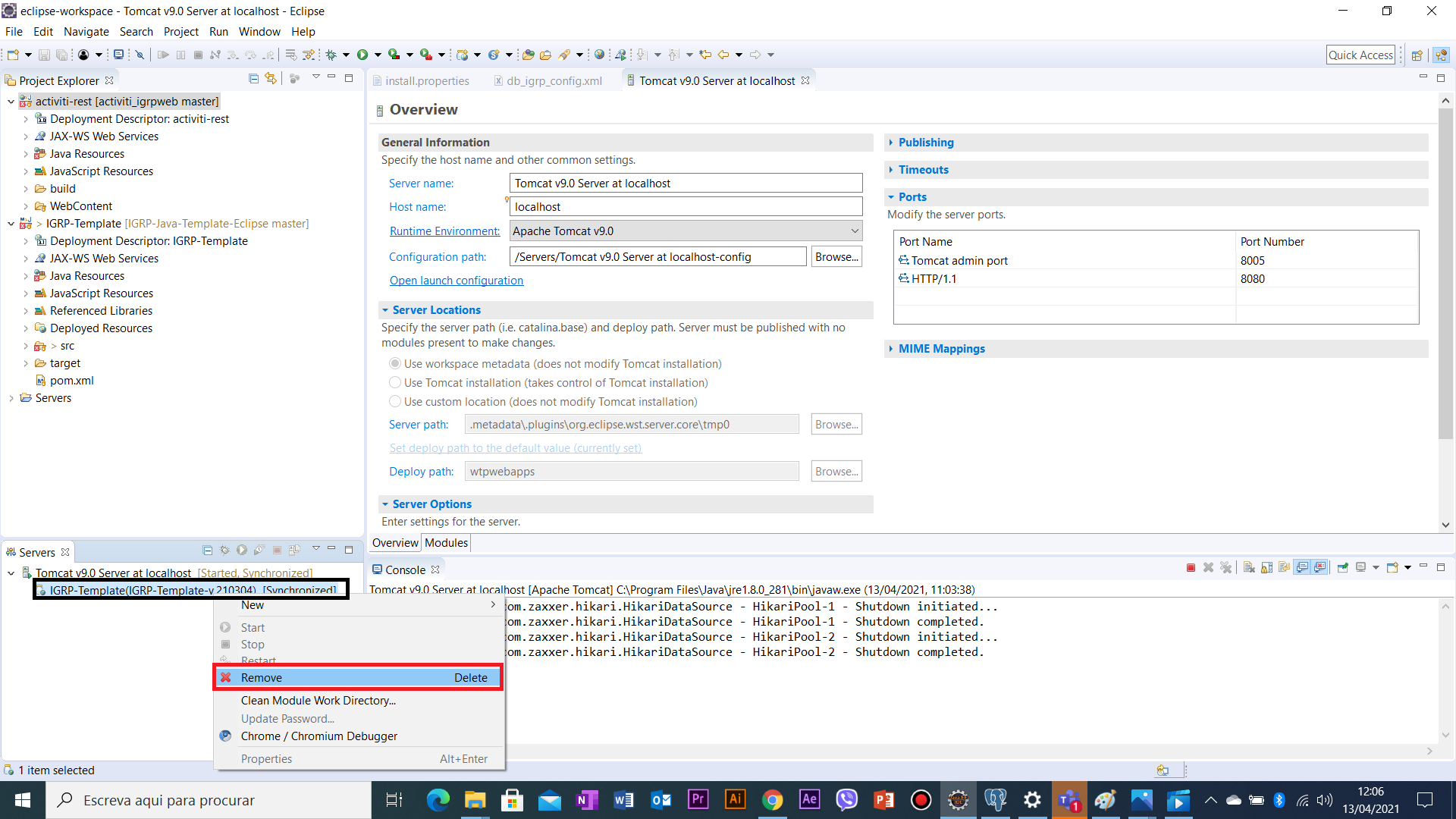
2.6 - Clicar no botão direito do rato e escolher a opção clean para limpar o Servidor Tomcat;
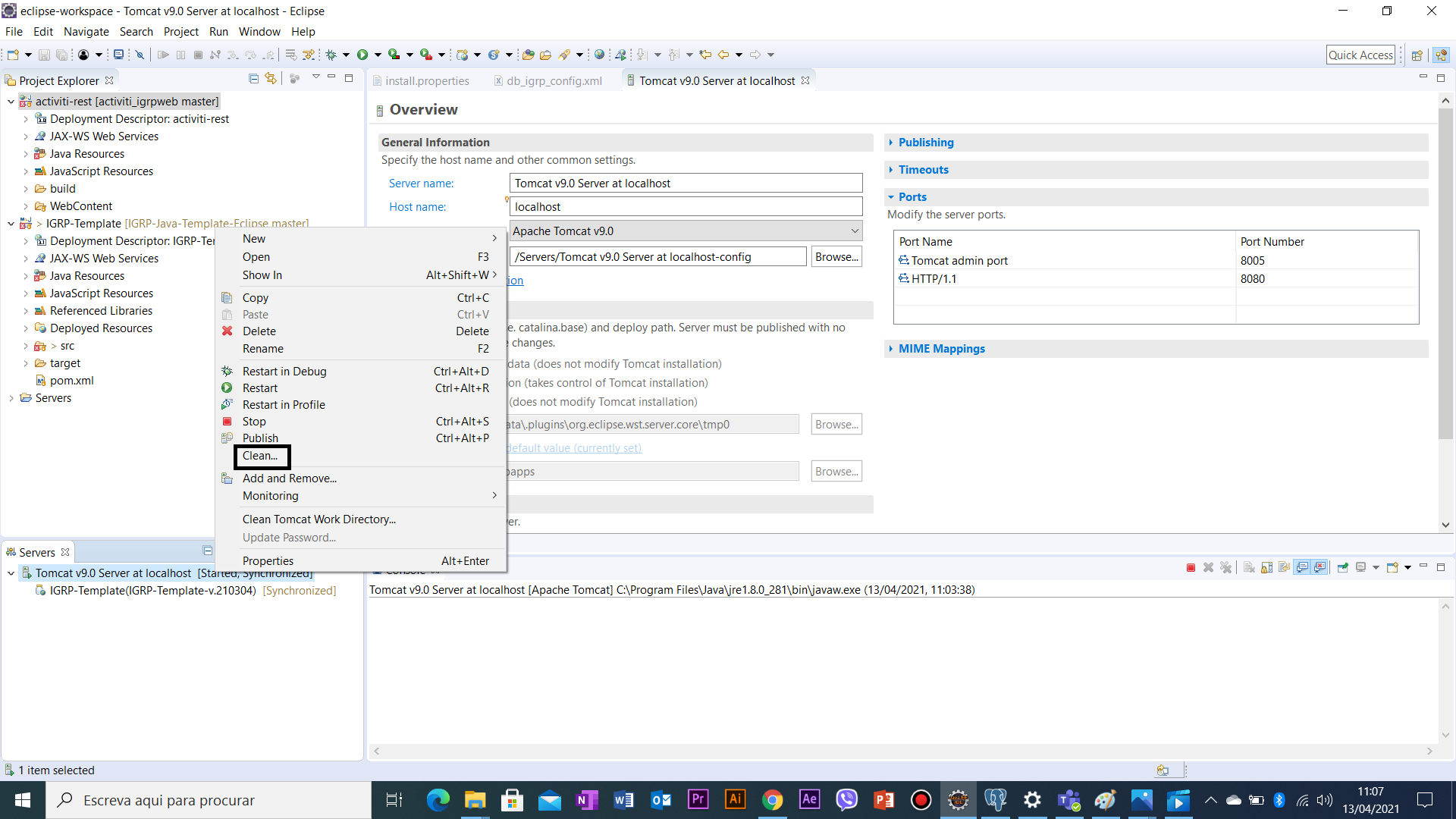
2.7 - Esperar o processo de clean esta a decorrer.
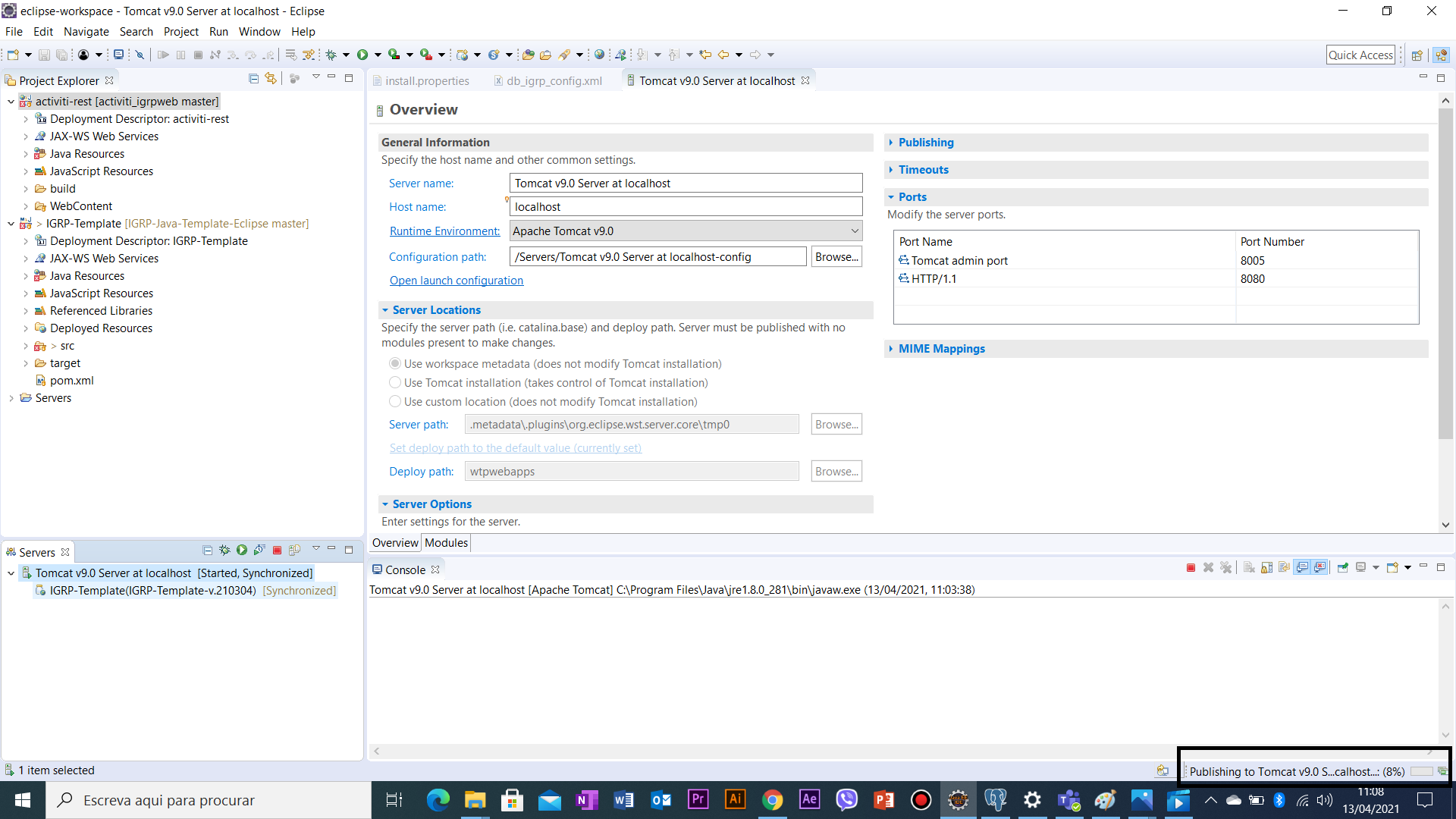
3 - Configuração do projeto Activiti-rest - Dentro do novo projeto activi-rest que foi importado é preciso configurar a base de dados onde vai ser instalado o activiti framework.
3.1 - Clicar em activiti-rest -> Java Resources -> src. Abrir o ficheiro db_properties onde é preciso configurar a base de dados e adicionar o password. Esta password é da base de dados onde posteriormente vamos criar a base de dados de nome db_activiti;
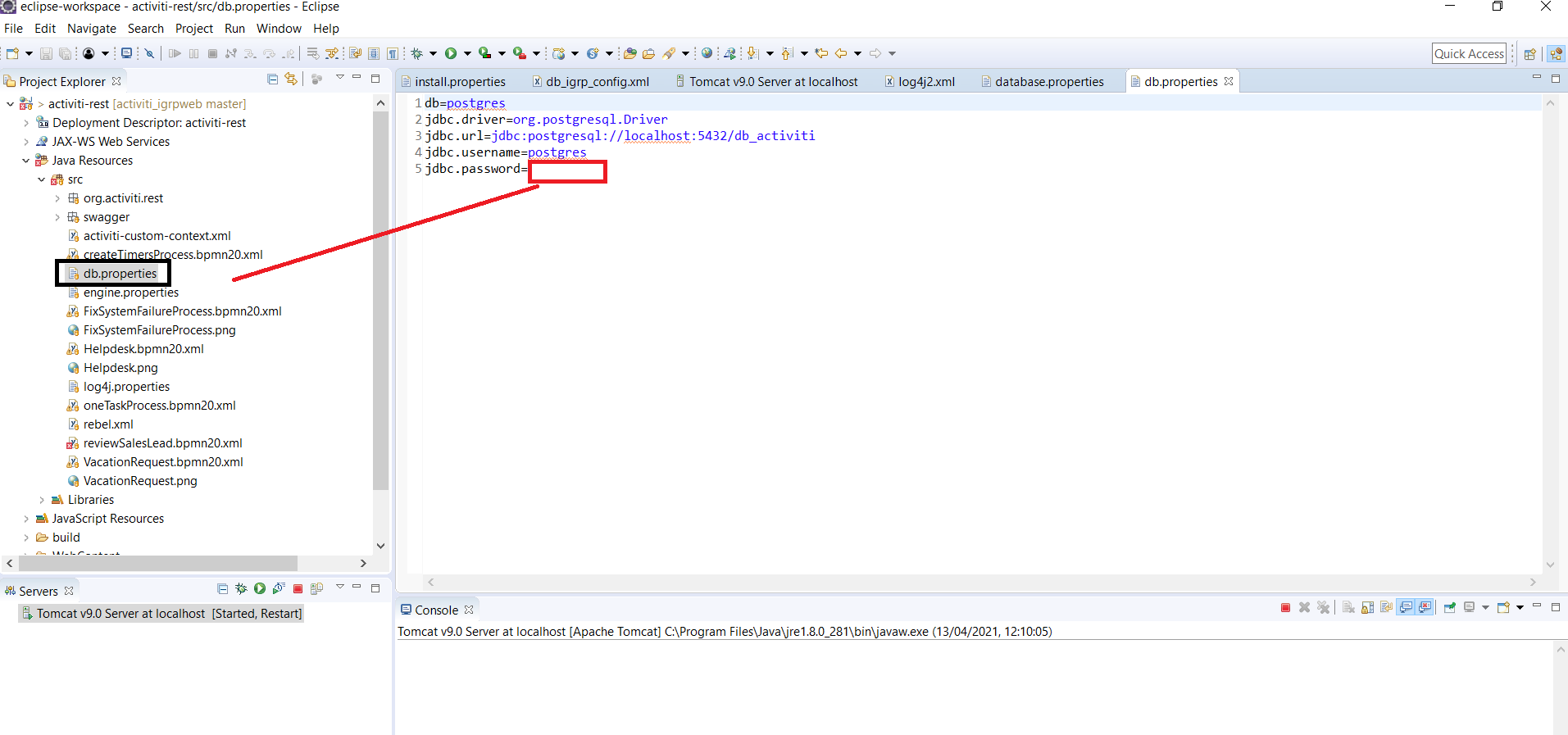
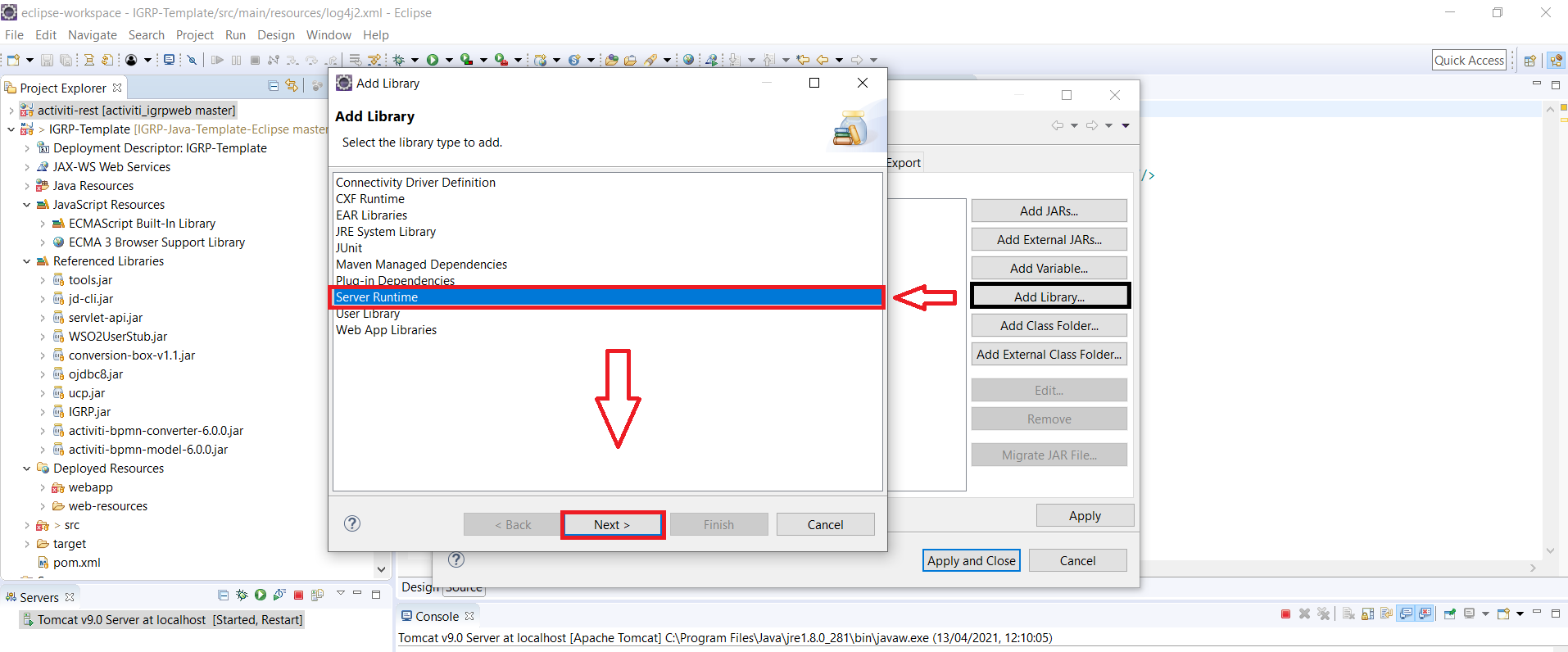
3.2 - Antes de criar a base de dados vamos, configurar o Java Buid Path do nosso projeto activiti-rest, clicando em cima do projeto, de seguida em Properties;
3.3 - Clicar opção Java Build Path e configurar as opções;
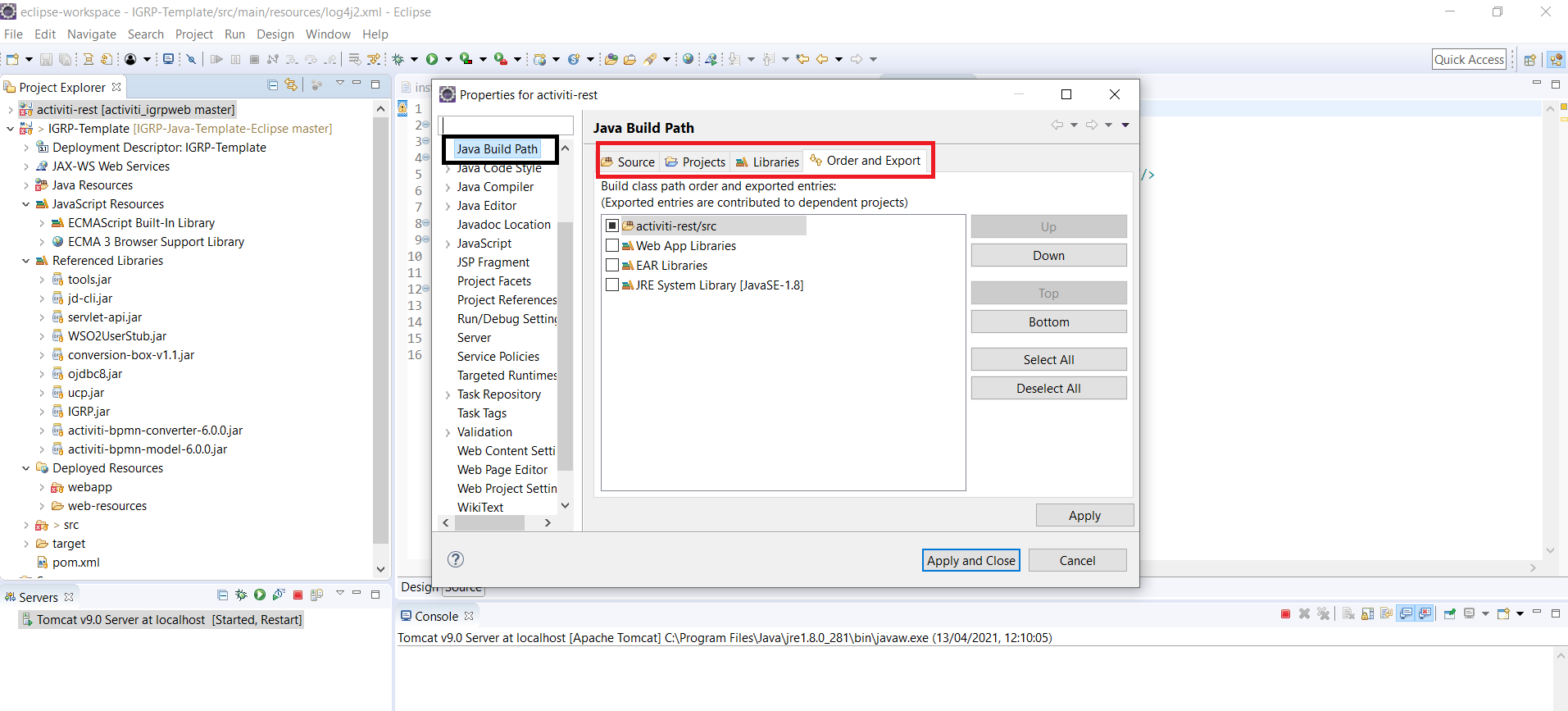 3.4 - Na opção Libraries clicar no add library, vamos adicionar o servidor do projeto;
3.4 - Na opção Libraries clicar no add library, vamos adicionar o servidor do projeto;
3.5 - Depois de clicar no next, clicar no Apache tomcat que é o servidor que temos disponível;
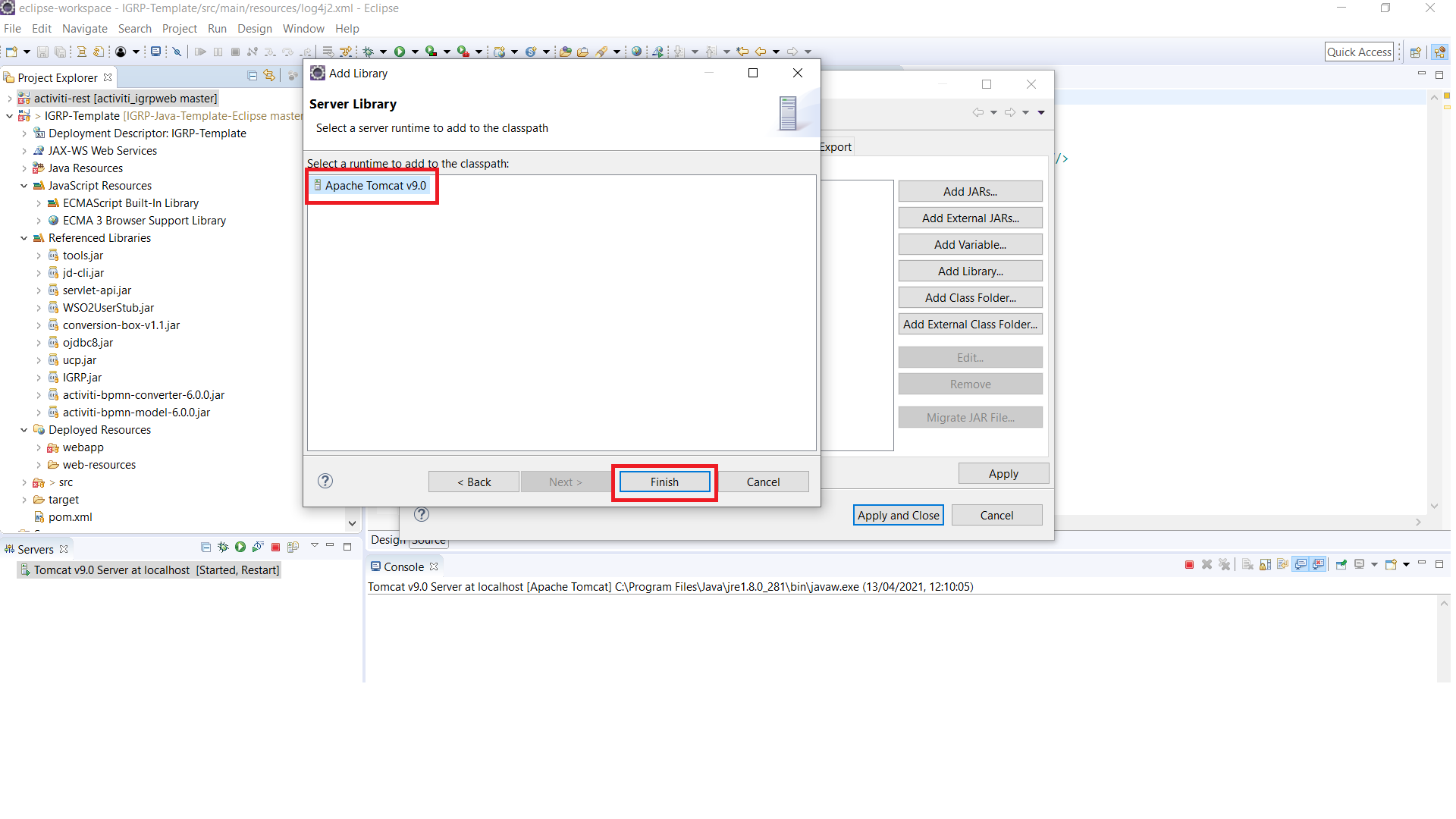 3.6 - Ainda no Java Build Path, escolher a opção Order and export, clicar na opção select all e de seguida clicar na opção Apply and Close.
3.6 - Ainda no Java Build Path, escolher a opção Order and export, clicar na opção select all e de seguida clicar na opção Apply and Close.
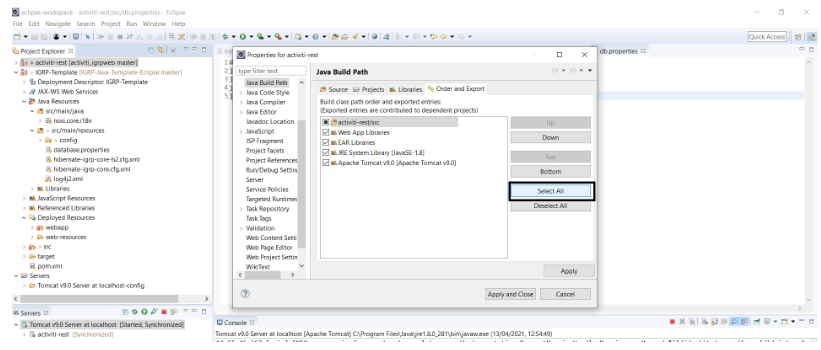
4 - Agora abrimos o PgAdmin onde vamos criar a base de dados para o framework activiti.
4.1 - Entrar no PostgreSQL para criar database;
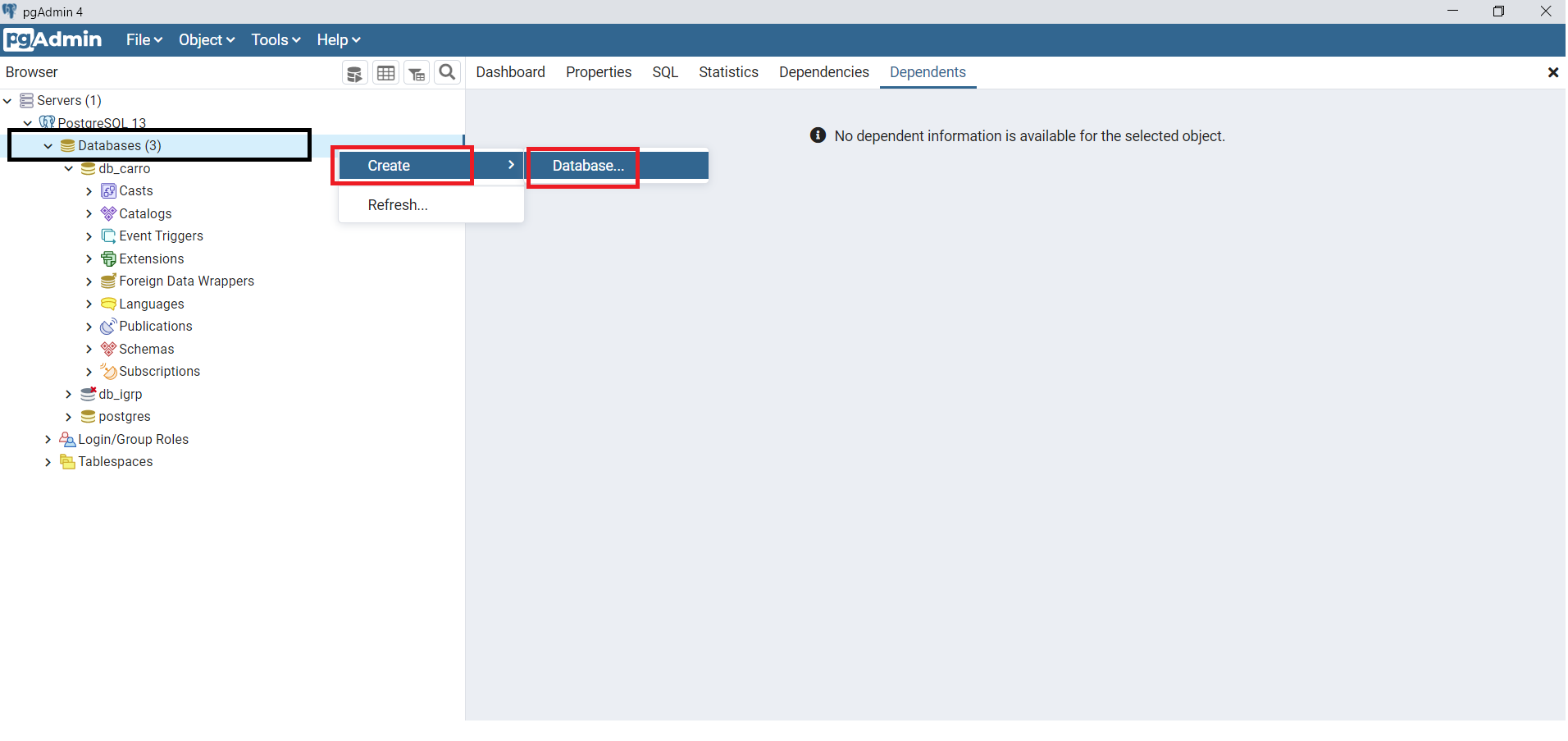
4.2 - Neste caso dando o nome de db_activiti que é o nome escolhido no ficheiro de conexão db_properties (passo 3.1) e salvar (Save).
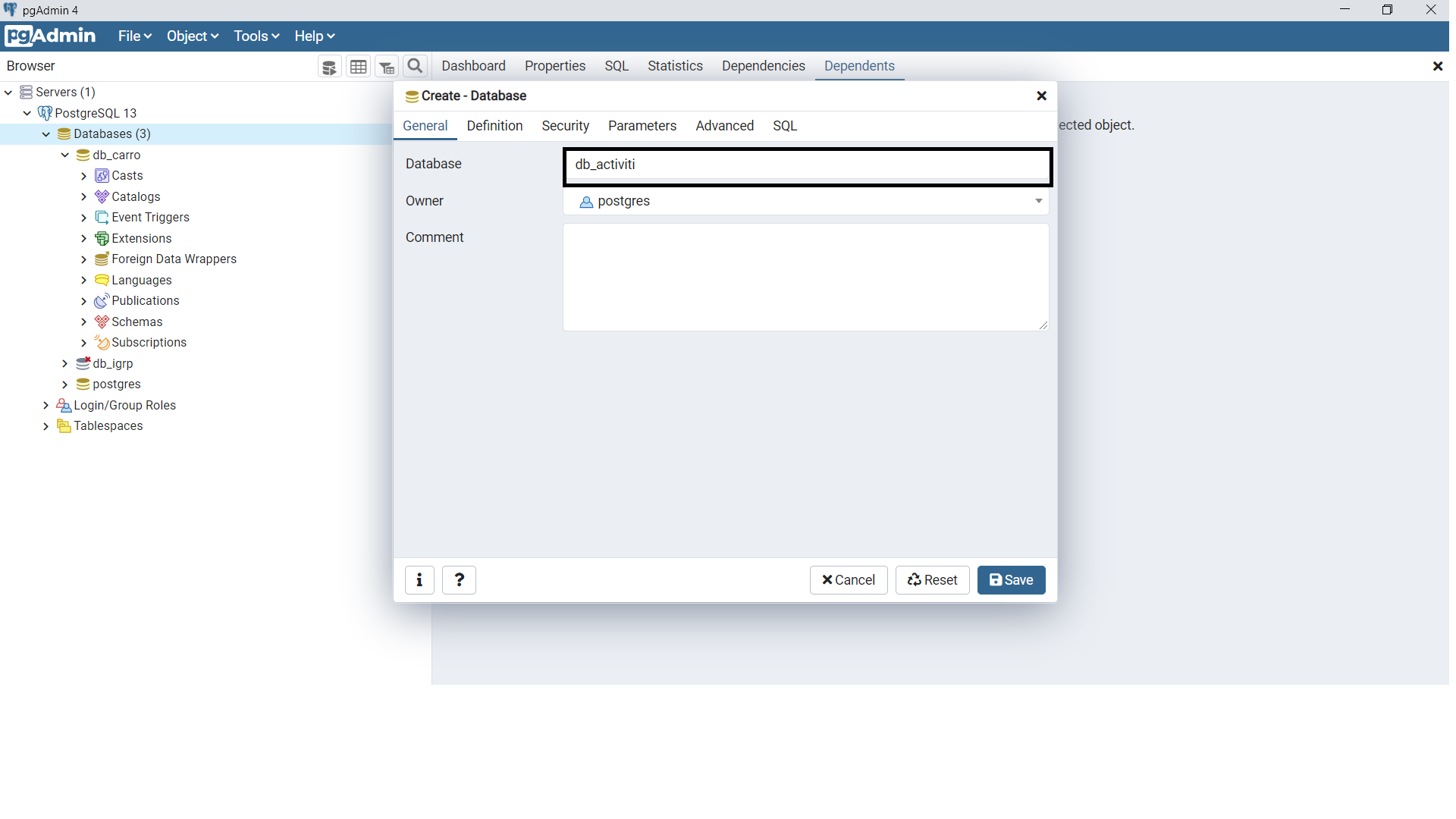
5 - Execução do Projeto Ativiti-rest.
5.1 - Já com database criado, voltar para o eclipse,escolher a opção activiti, click direito e escolher a opção run as para arrancar o nosso projeto no servidor;
5.2 - Ao clicar no run on server, irá abrir uma janela onde vai ser inserido o nome e o password, ambos escrever a palavra kermit;
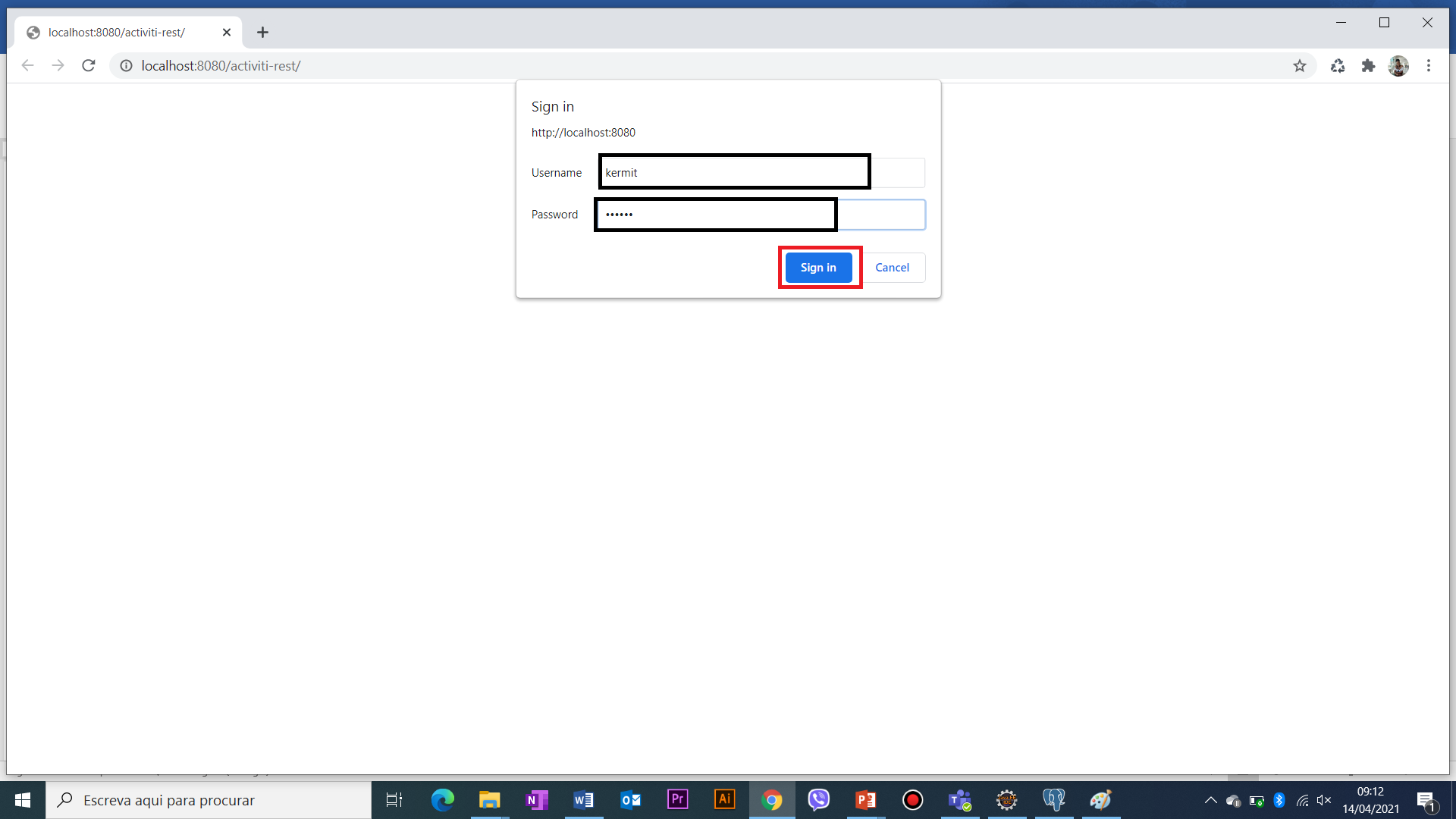
5.3 - Ao fazer sign in, obteremos um erro HTTP 404;
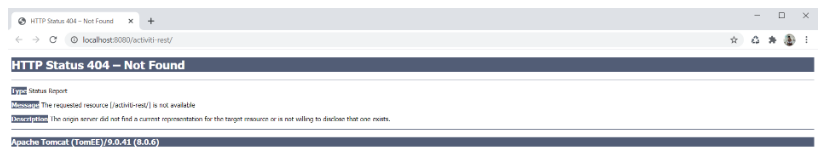
5.4 - Utilizamos o link http://localhost:8080/activiti-rest/service/repository/deployments
Para testar se o serviço rest do ativiti está a responder corretamente. Caso vermos a estrutura JSON do serviço significa que já temos o activiti instalado corretamente.
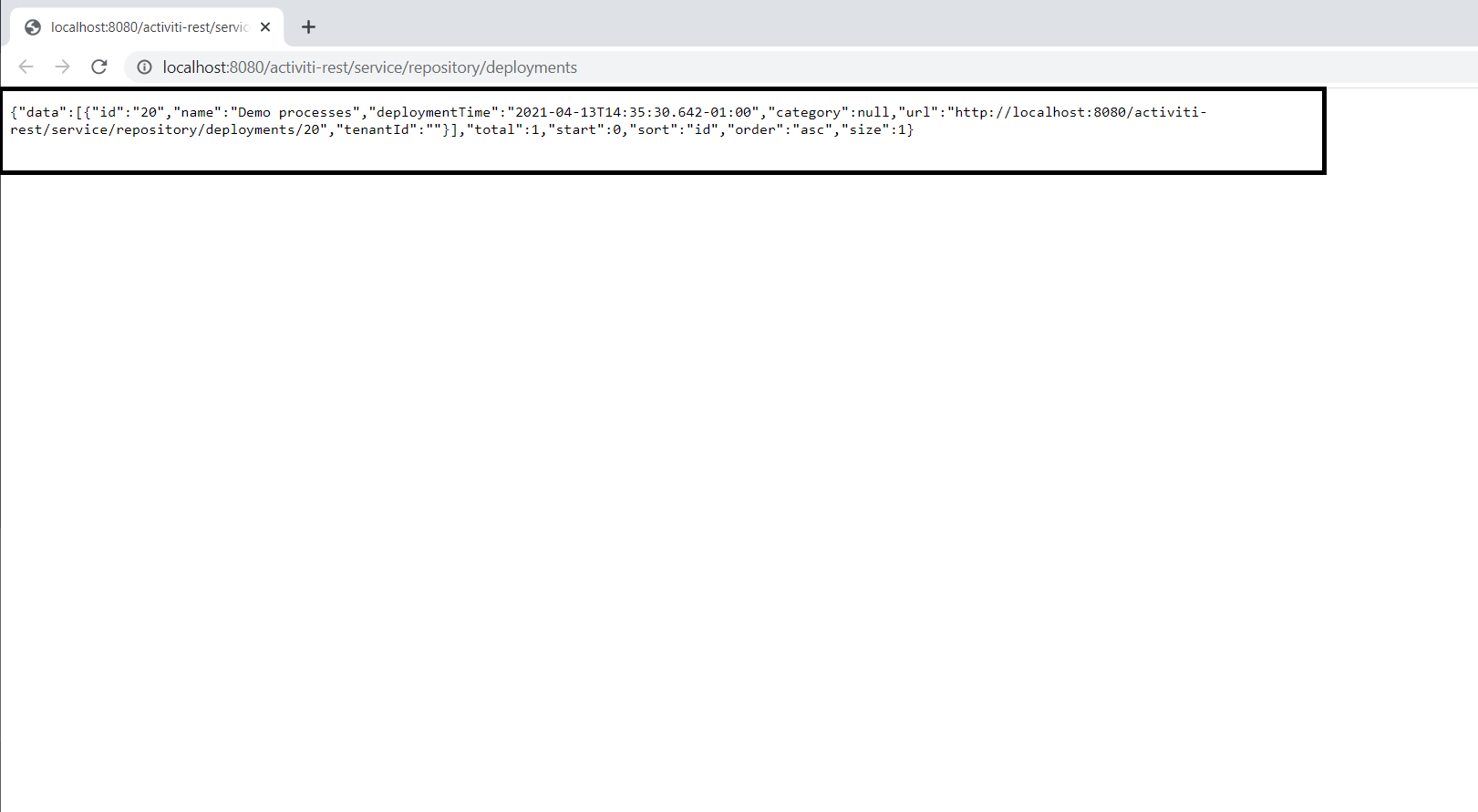
6 - Voltar novamente para o Eclipse, para execução do projeto IGRP-Template e testar a funcionalidade BPMN Designer.
6.1 - Na opção IGRP-Template, clicar botão direito do rato, fazer o run as –run on server;

6.2 - Irá abrir uma janela para fazer log in;
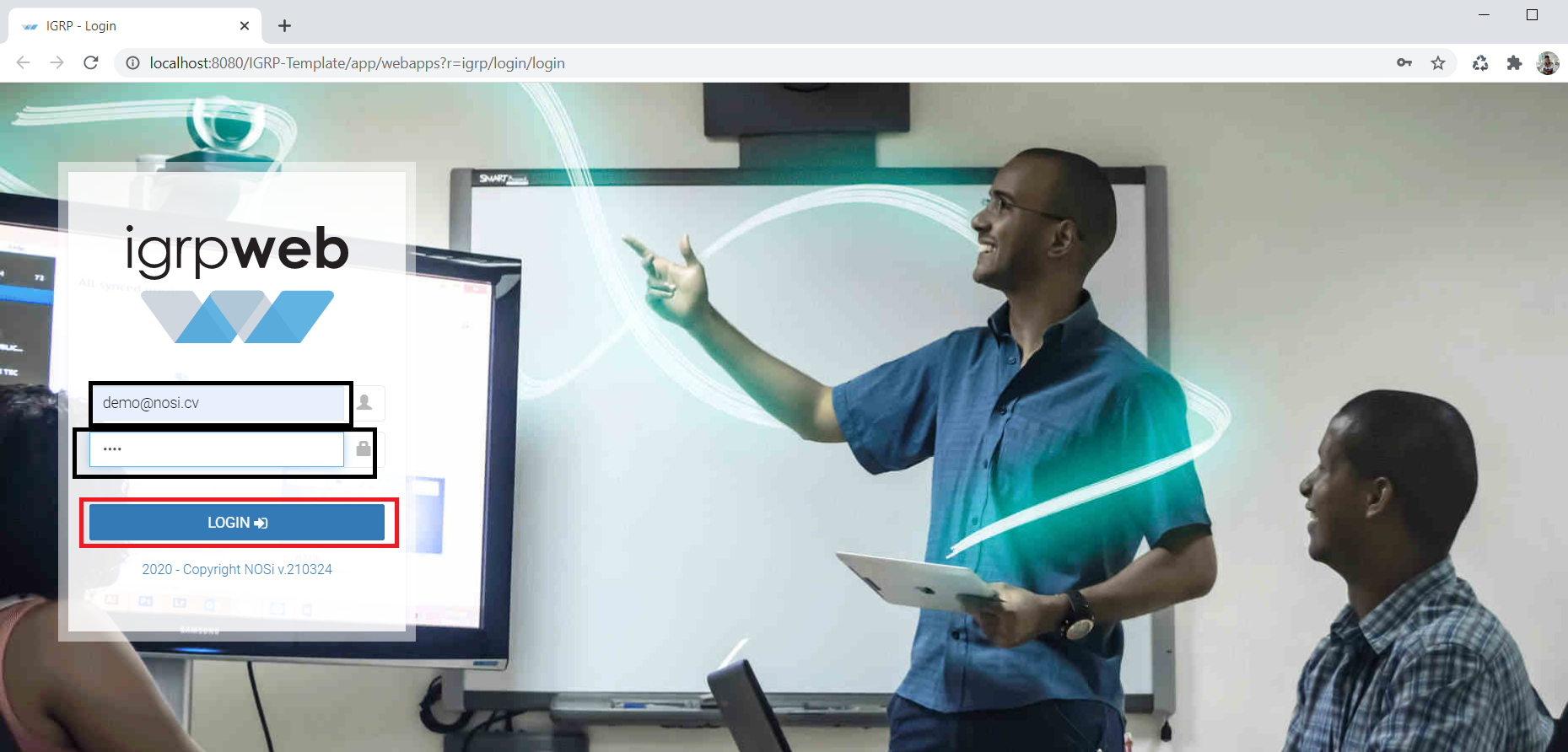
6.3 - Ao entrar na plataforma, clicar no IGRP Studio;
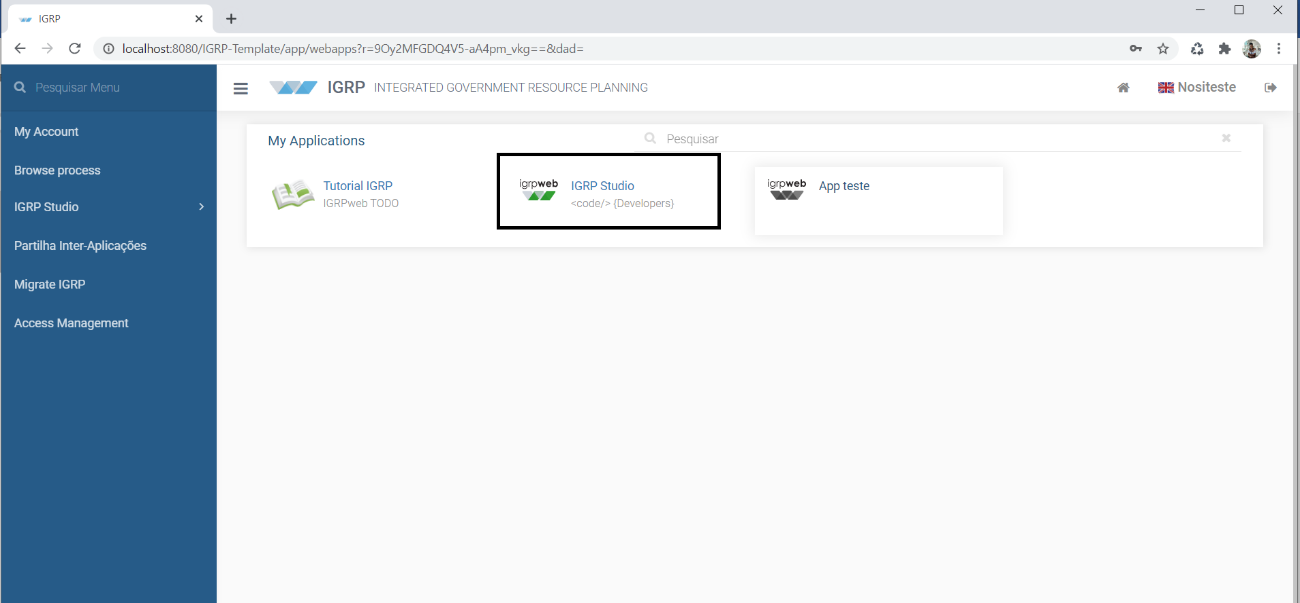
6.4 - Escolher a opção Application Builder para criação de uma aplicação teste;
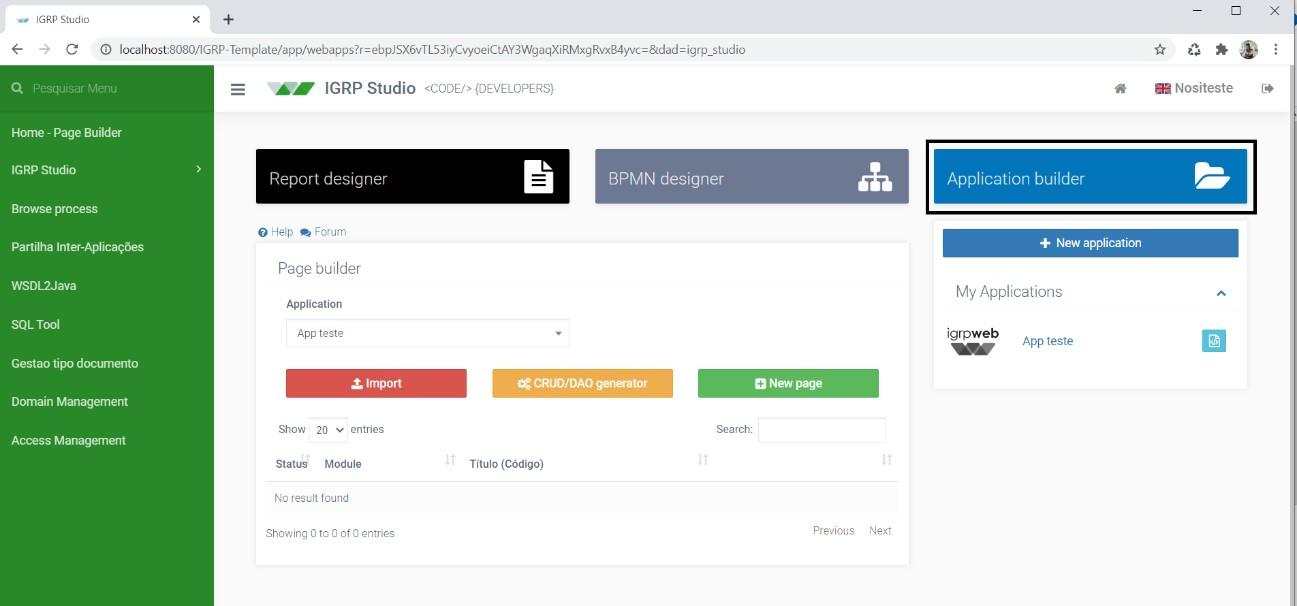
6.5 - De seguida clicar no New, onde abrirá um campo para criar uma nova aplicação;
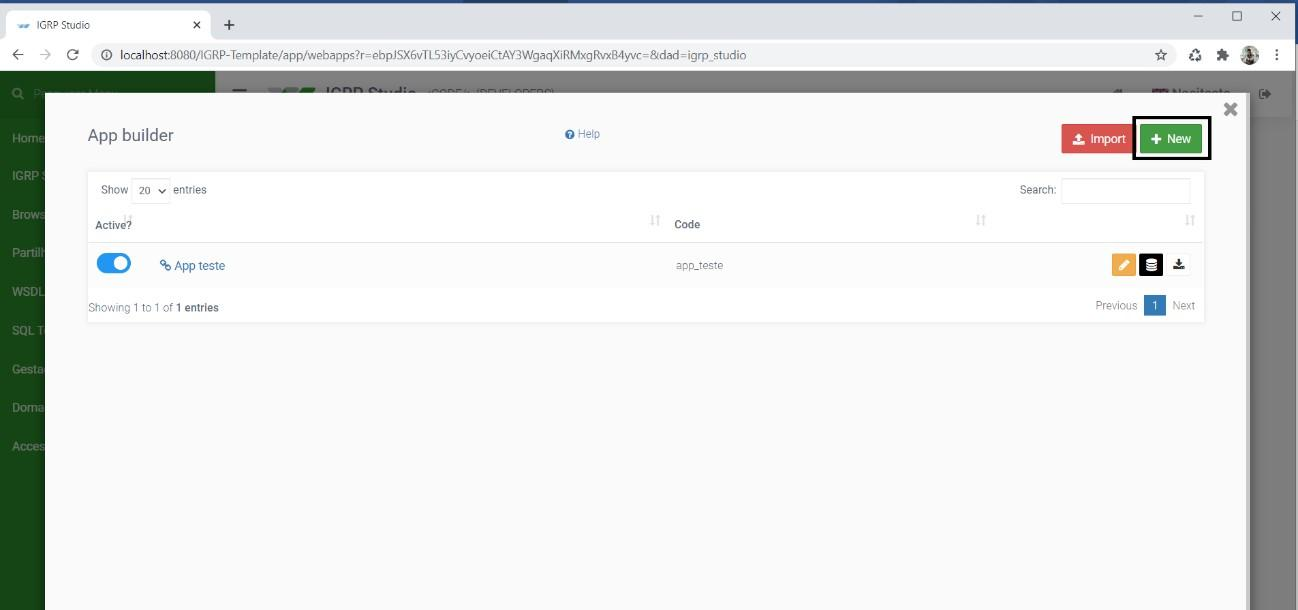
6.6 - Preencher o nome da aplicação e salvar (Save);
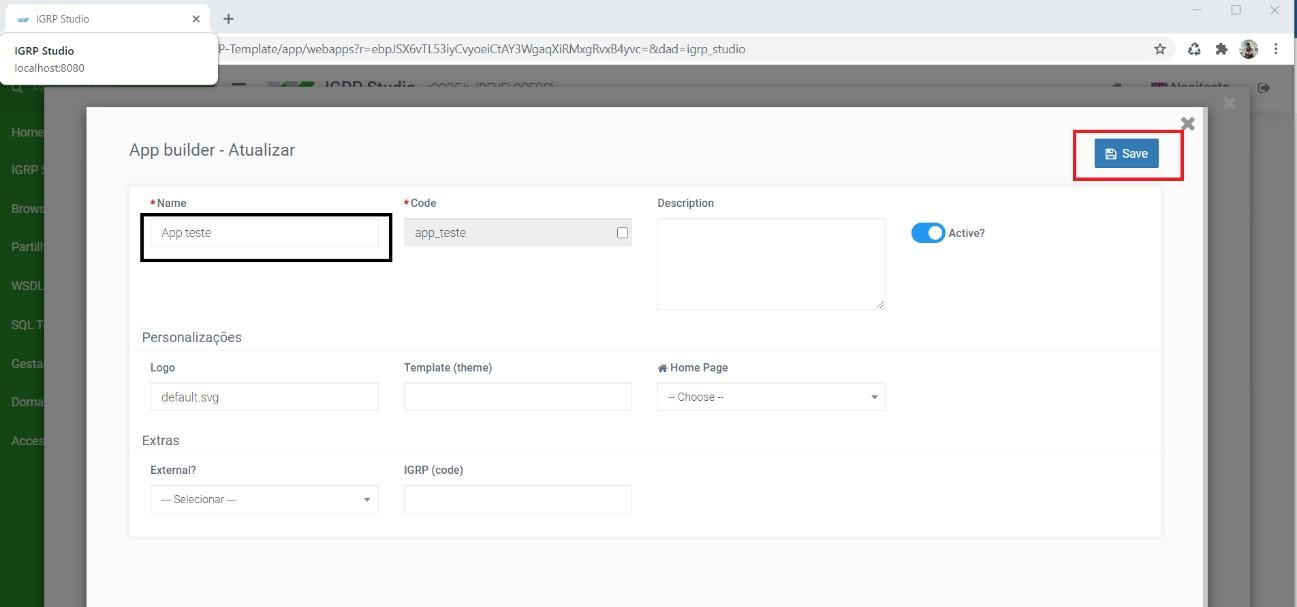
6.7 - Depois de guardar, clicar no BPMN Designer;
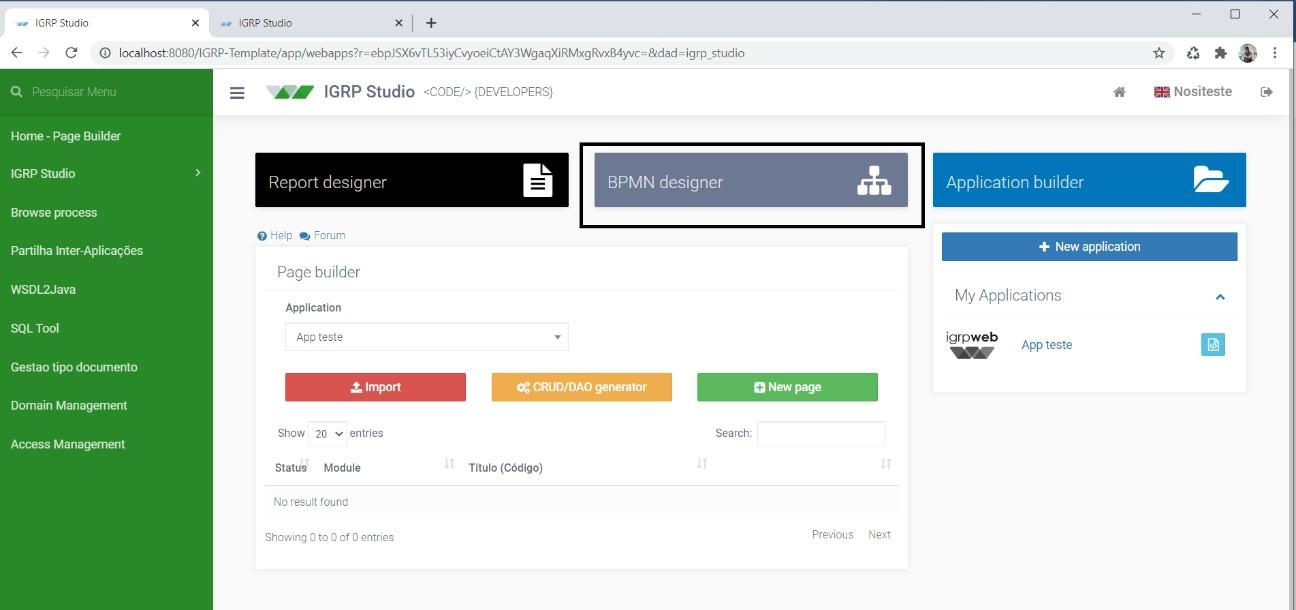
6.8 - Escolher a aplicação criada;
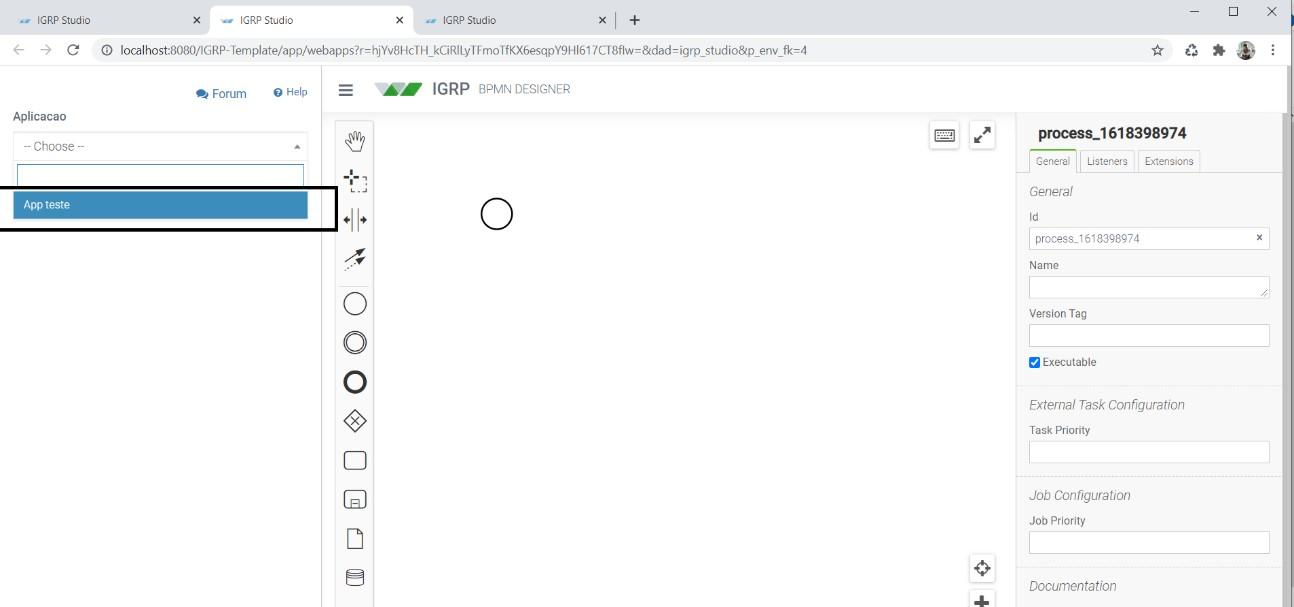
6.9 - Dar um nome a um processo teste e clicar em Save. Se a compilação for efetuada com sucesso, já estás apto de criar qualquer processo dentro do seu framework igrpweb.